
Vsebina
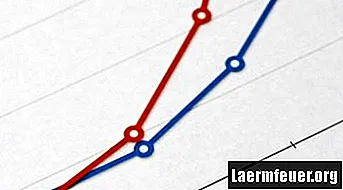
MATLAB je tehnično programsko okolje, ki se pogosto uporablja za ustvarjanje kakovostnih grafov znanstvenih in tehničnih podatkov. Za izpolnitev meril prikaza ali izboljšanje videza vam MATLAB omogoča popoln nadzor nad barvami in drugimi lastnostmi vseh grafičnih elementov. Z njimi lahko upravljate prek uporabniškega vmesnika ali s pomočjo programskih ukazov, vnesenih v ukazno vrstico.
MATLAB grafika
Vse grafike MATLAB so predstavljene v slikovnem oknu. Vsak od njih je v osi. Vsak prikaz znotraj osi ima podatkovne točke in črto, ki jih povezuje. Med barvami, ki jih lahko spremenite, so črta, polnjenje oznak podatkovnih točk in obroba le-teh.
Spremenite se prek uporabniškega vmesnika
Lastnosti vseh grafičnih elementov, vključno z barvo, je mogoče spremeniti v MATLAB-ovem urejevalniku lastnosti. Če želite odpreti urejevalnik, izberite sliko, ki jo želite spremeniti, pod naslovno vrstico odprite meni »Uredi« in izberite možnost »Lastnosti slike ...«. S klikom na miško izberite predmet, ki ga želite spremeniti. Vrstico lahko uredite tako, da kliknete ikono čopiča poleg polja »Črta:« in na paleti izberete barvo. Možno je tudi spremeniti glavno barvo markerja, tako da kliknete ikono laka za barvo poleg polja "Marker:" ali tako, da izberete ikono čopiča.
Sprememba kode
Lastnosti sloga slike lahko spremenite s pošiljanjem ukazov skozi ukazno vrstico. Ukaz set () določa lastništvo predmeta. Ravno narisana slika velja za "trenutno", zato je običajno, da se ti ukazi uporabljajo takoj po ustvarjanju slike. Trenutni predmet lahko spremenite s klikom miške na sliko. V bolj zapletenih primerih lahko z ukazom "findobj ()" dobite "ročaj" želenega predmeta. Možne barve vključujejo: r = rdeča, g = zelena, b = modra, c = cianova, m = magenta, y = rumena, k = črna, w = bela.
Ukazi za spreminjanje barve vključujejo:
nabor (gco, 'Color', 'r'); % Spremeni barvo trenutno izbranega niza vrstic (gco, 'MarkerEdgeColor', 'g'); % Spremeni obrobo nastavljene podatkovne točke (gco, 'MarkerFaceColor', 'b'); % Spremeni polnjenje podatkovne točke
Barvni zemljevidi
Slike in drugi podatki lahko predstavljajo ravni ravni z uporabo različnih barvnih vrednosti. Vrednost podatkov se preslika v barvo s pomočjo barvnega zemljevida. Privzeti barvni zemljevid v MATLAB je "jet (64)", zemljevid, ki uporablja barvno shemo "jet" z 64 definiranimi vrednostmi. Pred prikazom se slikovni podatki preslikajo na vrednost med 1 in 64 glede na obseg vrednosti slike. Preslikane vrednosti se nato pretvorijo v rdeče, zelene in modre vrednosti. Barvne tabele MATLAB vključujejo "jet", "HSV", "hot", "cool", "spring", "poletje", "jesen", "zima", "siva", "bone", "baker" , "roza" in "črte". Če želite na primer barvni zemljevid trenutne številke spremeniti v "zimo" s 128 barvami, uporabite naslednjo kodo:
barvna karta (zima (128));